Billentyű segédprogramot, amely ezt a programot, és hogy szükséges-e
Hello mindenkinek elmondom, hogy miért kell egy program Hotkey Utility, és hogyan kell eltávolítani, ha ez felesleges lenne az Ön számára. Billentyű Utility egy kis segédprogram, amely képes ezt a munkát a számítógép kényelmesebb, azt mondhatjuk, hogy még gyorsabban.
Billentyű Utility egyszerűen adhatja meg bizonyos intézkedéseket az adott billentyűkombinációt. Íme egy példa, mint hasznos lehet az Ön számára? Tartalmazza hagyja a számítógépet. Be kell indítani a böngészőt, akkor csípje néhány gombokat a billentyűzeten. Szükséges, hogy hagyja kezdeni a Skype, akkor csípje a másik.
Amellett, hogy a program fut, akkor is testre a gyorsbillentyűk, hogy gyorsan minimalizálása vagy maximalizálja az ablakot, vagy akár elrejteni! Azaz, amint láthatjuk Billentyű Utility nagyon hasznos lehet egyes felhasználók számára, különösen azoknak, akik a munka, és nem működnek ül az interneten
Általában egy jó program, de én személy szerint nem kell, én nem szoktam hozzá a forró gombokat. Bár igen, egyetértek, hogy lehetséges, hogy megszokja, hogy ez, és ennek eredményeként lesz sokkal kényelmesebb!
A program egy ikont a tálcán:
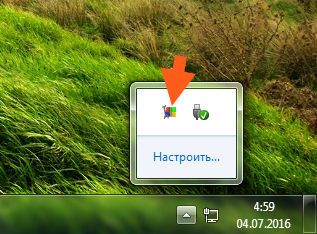
Ha duplán kattintasz, akkor a program irányításához egy ablak jelenik meg:
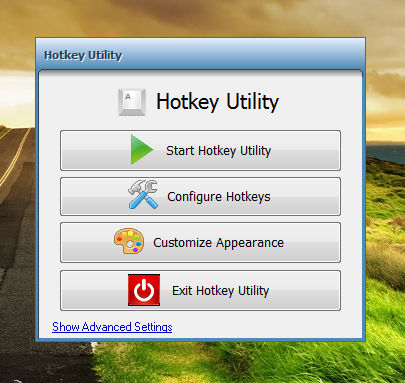
Mint látható, van négy gomb, a fő az első kettő. Az első a dob működését gyorsbillentyűk, a második csak beállítás ezek gyorsbillentyűk, nos, azt hiszem, nincs semmi bonyolult. Nézd, kattintson a Beállítás gyorsbillentyűk és ez az ablak jelenik meg:
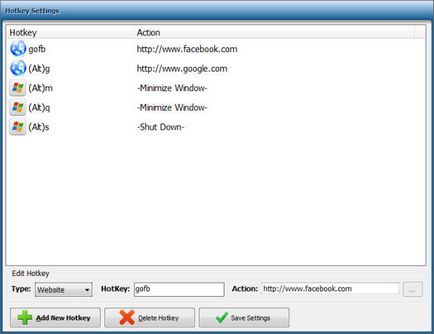
Most meg itt, hogy megértsék, hogyan. Itt van egy lista a billentyűparancsok, ha rákattint a néhány sort (Billentyű oszlop), akkor láthatjuk, hogy a gomb felett, és hogy az intézkedés:
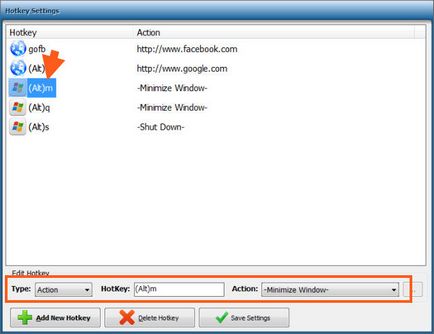
Ismét nyomja meg bármelyik gombot, illetve ott a gyorsbillentyű oszlopban, majd az alsó lesz látható, hogy a gombot. A Type menüben módosíthatja az intézkedés jellege terén változás HotKey meleg kombináció a Művelet menüben adja meg, milyen műveletet hajtson végre.
Törléséhez kombináció, akkor először válassza ki azt, majd kattintson a Törlés gyorsbillentyűket.
Új gombot, akkor meg kell nyomni, illetve Új gyorsgomb, majd adja meg az intézkedés jellege:
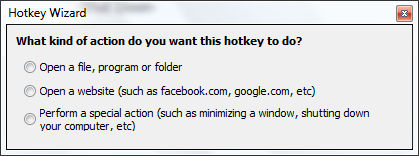
Rögtön úgy döntött, a korábbi, azaz megnyitni egy fájlt, mappát vagy programot. Aztán ott volt egy üzenetet, már meg kell adnia, hogy ez egy mappa vagy fájl, én választottam a fájlt:
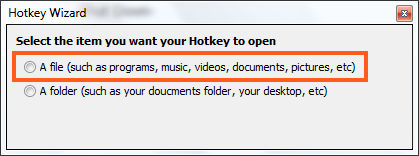
Ekkor megjelenik egy üzenet, ahol megadhatja a fájl, vagyis a fájl megnyitásakor a forró gombokat:
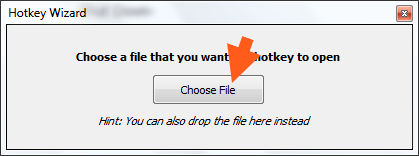
Azért választottam a Google Chrome parancsikon, azaz adja meg a fájl böngésző. Ezután be kell vezetni egy forró pályára. Úgy tűnik, azt is meg egy gombot. Megnyomtam a gombot, Ctrl + g, ezeket a gombokat, akkor megjelenik a területen:
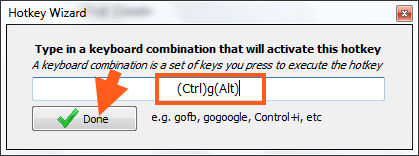
Sőt, itt vagyok egy kicsit glyukanul nem egészen ugyanaz preset gombot, amely meg akarta, de ez az, amit én írok.
Akkor kell a Kész gombra a kombináció megmaradt. Mellesleg itt az, hogy milyen kombinációk volna, hogy van, a kényelem másik ikonfájl ki itt:
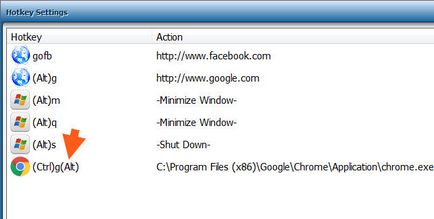
Minden, akkor minden van mentve, kattintson a Save Settings:
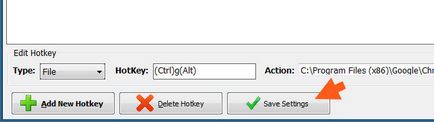
Minden megtartottuk mindent, és most itt az ideje, hogy elkezd valamit, amit kért, hogy kattintson a Start Billentyű Utility:
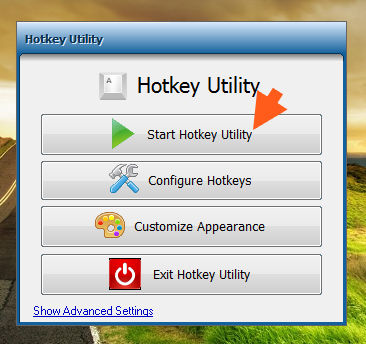
Amint a sajtó, így az ablak azonnal eltűnik, és akkor a következő üzenet jelenik meg a jobb alsó sarokban:
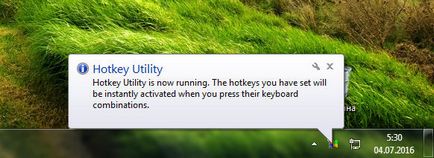
Ez azt jelenti, hogy minden működik. De nem működik, és mindez azért, mert én véletlenül nincs Ctrl + g, és a Ctrl + Alt + g, nos, valahogy véletlenül megvan. Szóval kézzel szorítva Ctrl + g + Alt és a Google Chrome böngésző indításakor, így minden működik, hurrá! Azt is megtanultam, hogy nincs különbség a nagy vagy kis levél (nos, ez a kombináció van egy kis g), a böngésző nyitva van, mint amikor a sapkák Loka még ha megszakad! Röviden minden működik, ahogy kellene, csak én és a végeket egy kicsit rossz kombináció lépett, azt akarta,
A program is fut indításkor a Windows, feldolgozza azokat ül néven Billentyű Utility.exe:
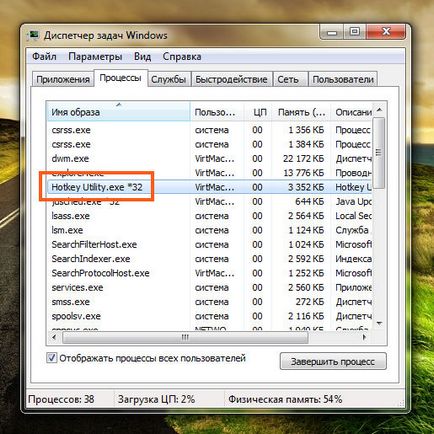
By the way, miután aktiválja a Windows újra ellenőrzik leszorított Ctrl + g + Alt és a böngésző megkezdődött! Nos, megnéztem ki csak abban az esetben ... hirtelen van egy közös. de ez nem
Gyorsbillentyű Utility Itt beállítható ebben a mappában:
C: \ Program Files (x86) \ XetoWare \ Billentyű Utility
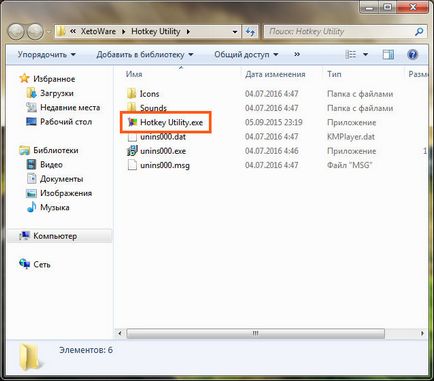
Saját következtetéseket a program Billentyű Utility:
Általában azt írta
Hogyan lehet eltávolítani Billentyű Utility programot a számítógépről teljesen?
Ha mindezek ellenére a segédprogramok még mindig szeretné eltávolítani, nincs itt semmi nem tudok mondani, akkor már jó okkal. Akkor távolítsa el egy speciális aprítógép programok Revo Uninstaller. De az igazság az inkább a haladó felhasználók ... de hirtelen? Általában én dolgom kínál, és akkor már látni magad ...
És most, hogyan kell eltávolítani a megszokott módon. Először is, azt ajánlom, hogy hagyja el a programot erre, jobb klikk a tálcán lévő ikonra, és válassza ki ott Exit:
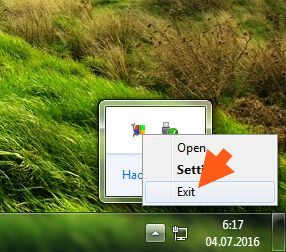
Most nyissuk meg a Start menüt, és válassza a Control Panel van:
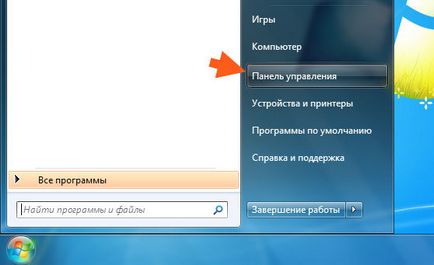
Srácok, ha a Windows 10, ez jó! De van ez az elem a megnyíló menüben a gombok Win + X-et! Ez akkor vegye figyelembe!
Akkor azt találjuk, Programok és szolgáltatások futtatni:
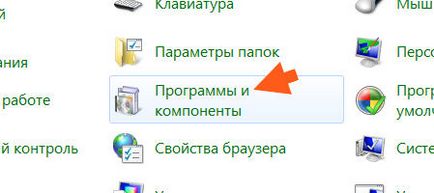
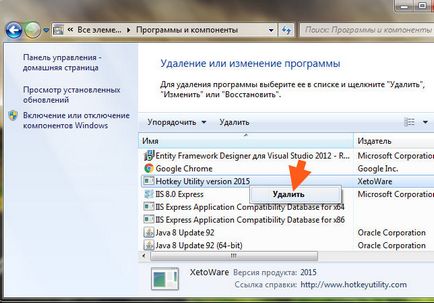
A következő ablakban kattintson az Igen:
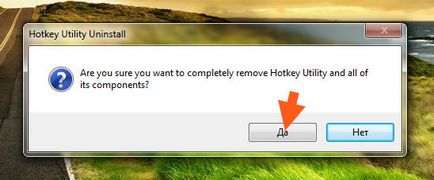
Törölje az összes PACU másodperc:
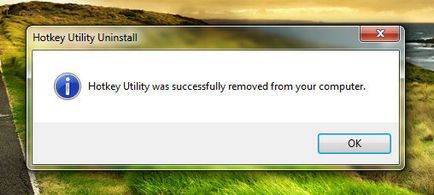
Nos, ez minden srácok, itt vagyok neked, és azt mondta, hogy a programban Billentyű Utility, legyen az akár nem, mindenki maga dönti szükség. Tehát sok szerencsét az életben, amíg újra nem találkozunk